如何使用 Instagram?登录ins教程:轻松了解如何使用Instagram
如何下载 Instagram
首先,您需要下载 Instagram 才能使用该应用程序。它可在iOS、Android和Windows设备上免费使用。虽然没有针对 iPad 进行完全优化的应用程序,但您仍然可以通过更改 App Store 设置来查找该应用程序,从而在 iPad 上享受完整的 IG 体验。
如何创建 Instagram 帐户
首次打开应用程序时,系统会提示您创建新帐户,或使用您的Facebook 帐户登录。
如果您选择创建一个新帐户,过程很简单:系统会要求您提供电话号码或电子邮件地址、全名、所需的用户名和密码。
创建帐户后,值得注意的是,您可以在 不注销的情况下创建多个 Instagram 帐户并在它们之间进行切换,如果您希望运行单独的帐户供个人和专业用途,这是一个非常有用的功能。
尽管 Instagram 主要是为智能手机设计的,但桌面体验(曾经非常有限)多年来一直在稳步改善。
如今,您可以通过计算机访问 Instagram,并使用网络浏览器编辑您的个人资料、查看您的动态、对帖子进行点赞和评论,以及发送和接收直接消息。您甚至可以 通过桌面应用程序在 Instagram 上发帖。
设置您的个人资料
创建 Instagram 帐户后,您将需要设置您的个人资料。您的个人资料页面是您所有照片和视频的中心,您可以在其中跟踪您正在关注的人以及谁正在关注您。您也可以在此处访问您的设置。
个人资料页面通常是人们首先访问的内容,因此最好使您的用户名、个人资料图片和个人简介保持最新。您的个人资料图片是与您的用户名一起出现在整个平台上的图标,而您的个人简介是一个提供您自己或您的品牌的简短描述的空间。您还可以在您的个人简介中添加一个链接,该链接可以转到您的个人网站.
通过单击“编辑个人资料”,您可以随时更改您的个人资料页面:
如何更改 Instagram 个人资料图片
如何更改您的 Instagram 简介
如何更改您的 Instagram 用户名
现在您已经下载了应用程序并设置了个人资料,是时候开始共享了。
如何使用 Instagram
从本质上讲,Instagram 是一个社交媒体平台,而且是一个高度视觉化的平台。每次打开应用程序时,您都会看到您关注的帐户的最新帖子的主要提要。
底部是一个菜单栏,您可以在应用程序中的任何位置访问该菜单栏。
以下是每个按钮的功能(从左到右)
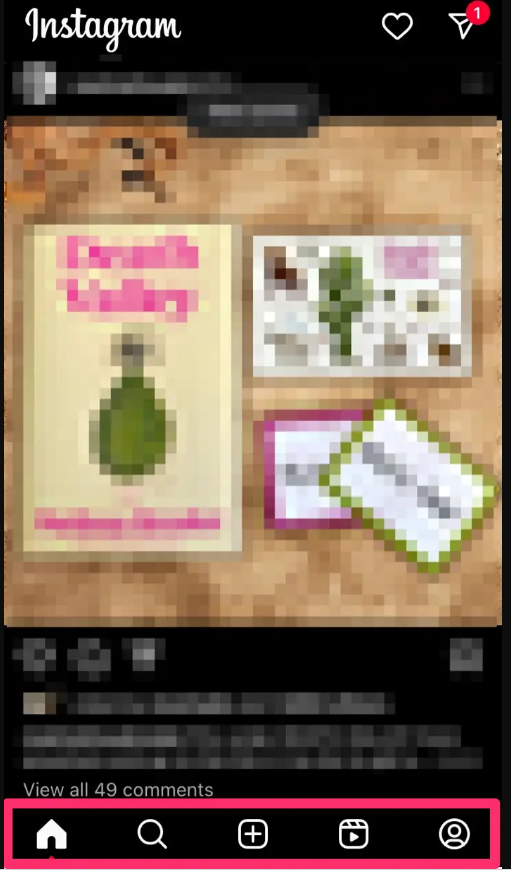
主页:您的主要提要,您可以在其中滚动浏览朋友发布的照片和视频。
搜索和探索:放大镜图标会将您带到“探索”页面,您可以在其中搜索和浏览您不关注但可能感兴趣的帐户中的内容。
新帖子: “加号”图标允许您创建新故事、帖子、Reel 或 Instagram Live。
卷轴:此选项卡包含来自您可能关注或不关注的用户的短视频(最长 90 秒)。您可以通过将手指从屏幕底部滑动到顶部来滚动到下一个视频。
个人资料:此图标导航到您的个人资料页面,其中显示您的个人简介和帖子。您也可以在此处访问您的设置。
与其他社交媒体网络一样,Instagram 是您创造的。对于大多数人来说,查看 Instagram 等同于窥淫癖和自我表达。对于企业主、品牌和影响力人士等创业者来说,Instagram 是不可或缺的营销工具,具有无与伦比的影响力。
但回到基础,Instagram 的工作原理很简单:您关注您感兴趣的帐户。反过来,人们也会追随你。就像在 Instagram 的元应用兄弟 Facebook 上一样,人们可以“喜欢”并评论你的帖子,你也可以对他们的帖子做同样的事情。无论您是保持低调还是聚集追随者,您的活跃程度完全取决于您。
上传、编辑和发布照片
要在 Instagram 上分享照片或视频,请点击加号按钮(位于屏幕底部)。从那里,您可以从手机相机胶卷中选择照片或视频进行发布。
对于每个帖子,您都可以选择应用过滤器,考虑到许多其他照片编辑应用程序都带有自己的过滤器,这取决于您询问的对象,这对于 Instagram 体验来说要么是必要的,要么是不必要的。
滤镜可以轻松地使用不同的视觉预设叠加来编辑镜头。例如,一些滤镜(例如 Mayfair)可以使一切呈现粉红色调;其他人,比如威洛,把一切都变成黑白的。
添加标题:标题总是一个好主意。您可以使用文字、表情符号或主题标签。就像在评论中一样,您也可以通过在朋友的用户名前面输入@来提及他们。请记住,您可以随时编辑 Instagram 帖子标题 - 或删除帖子。
标记人物: Instagram 允许您在照片中“标记”某人。当您标记某人时,
添加位置:位置标签可让其他人知道您的照片拍摄地点。单击位置标签会将您带到相应的位置提要,您可以在其中仔细阅读其他公开帖子。
同时发布到其他社交帐户: Instagram 还允许您同时向其他社交帐户发布帖子。通过链接帐户,您可以交叉发布到Facebook、X(以前称为 Twitter)和 Tumblr。